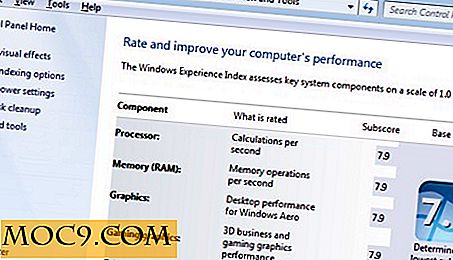4 Tipps zur Stärkung Ihres Windows-Netzwerks
Sie haben wahrscheinlich schon gehört, wie Hacker Windows Netzwerke von ahnungslosen Menschen leicht infiltrieren. Wenn Sie häufig den Kopf aus dem Wasser halten und mit anderen Menschen im Internet interagieren, riskieren Sie auch, irgendwann angegriffen zu werden. Indem Sie ein paar Tipps befolgen, können Sie sich gegen diejenigen behaupten, die Ihnen schaden wollen.
1. Deaktivieren Sie NetBIOS
Ich scherze nicht. Mach es jetzt, wenn du es noch nicht getan hast. Ich kann nicht betonen, wie wichtig es ist, NetBIOS auf einem Computer zu deaktivieren. Wenn die Funktion aktiviert ist, wird die gesamte Topographie des Netzwerks und die freigegebenen Dateien angezeigt. Jeder und sein Hund können einfach in Ihr Netzwerk einsteigen, auf ein bestimmtes Verzeichnis zugreifen, das mit Ihrer IP verknüpft ist, und Ihre intimsten Dokumente sehen. Um NetBIOS auf Ihrem Computer zu deaktivieren, müssen Sie auf die Einstellungen Ihres Netzwerkadapters zugreifen:
1. Klicken Sie auf das Menü "Start" und dann auf "Systemsteuerung".
2. Klicken Sie auf "Netzwerk und Internet".

3. Klicken Sie auf "Netzwerk- und Freigabecenter".

4. Klicken Sie auf "Adaptereinstellungen ändern". Dies führt Sie zu allen Netzwerkadaptern auf Ihrem Computer.

5. Klicken Sie mit der rechten Maustaste auf einen Netzwerkadapter, für den Sie NetBIOS deaktivieren möchten, und klicken Sie auf "Eigenschaften".
6. Wählen Sie "Internet Protocol Version 4" aus der Liste im neuen Fenster und klicken Sie auf die Schaltfläche "Eigenschaften" unter der Liste. Sehen Sie das Bild unten, wenn Sie verloren sind.

7. Klicken Sie im neuen Konfigurationsfenster auf "Erweitert" und dann oben auf den Tab "WINS".
8. Klicken Sie auf "NetBIOS über TCP / IP deaktivieren" und dann auf "OK".

Dies betrifft natürlich nur einen Teil des Problems. Windows hat andere Sicherheitslücken, die man ausnutzen kann, aber man hat sich schon um einen großen gekümmert.
2. Begrenzen Sie die Freigabe und Erkennung des Heimnetzwerks
Während die Deaktivierung von NetBIOS verhindert, dass Ihr Computer ein offenes Buch ist, lassen Sie Ihren Computer immer noch mit Netzwerkerkennung und Datei- und Druckerfreigabe offen. Beide dieser Funktionen können, obwohl sie in einem Heimnetzwerk nützlich sind, die Sicherheit des Computers vollständig beeinträchtigen. Um Ihr Netzwerk besser zu straffen, müssen Sie erneut auf das Netzwerk- und Freigabecenter zugreifen:
1. Gehen Sie wie im letzten Abschnitt zum Netzwerk- und Freigabecenter. Sehen Sie unter "Ihre aktiven Netzwerke anzeigen" und notieren Sie, welche Art von Netzwerk Sie für die Verbindung mit dem Internet verwenden. Es wird etwas wie "Zuhause", "Arbeit" oder "Öffentlich" sagen. Unter dem Link "Adaptereinstellungen ändern" sehen Sie den Link "Erweiterte Einstellungen ändern". Klicken Sie darauf und erweitern Sie Ihren aktiven Netzwerktyp .

2. Stellen Sie sicher, dass die folgenden Optionen ausgewählt sind:
- Deaktivieren Sie die Netzwerkerkennung
- Deaktivieren Sie die Datei- und Druckerfreigabe sowie
- Deaktivieren Sie die Freigabe von öffentlichen Ordnern
Sobald Sie diese Optionen ausgewählt haben, klicken Sie auf die Schaltfläche "Änderungen speichern" am unteren Rand des Fensters. Ich habe noch mehr Arbeit für dich, aber ...
3. Windows Update
Wenn Sie Windows Update nicht absichtlich deaktiviert haben, brauchen Sie sich darüber keine Gedanken zu machen. Obwohl ich das Bedürfnis verstehe, Windows Update zu deaktivieren, ist es wichtig, es zu verwenden, da Windows ab und zu "Hotfixes" veröffentlicht, die Ihren Computer sicherer machen. Ich kann nicht betonen, wie wichtig es ist, mit allem, was Microsoft bietet, auf dem Laufenden zu bleiben, da es Ihnen im Kampf gegen Hacker helfen könnte. Jedes Mal, wenn ein Sicherheitsloch ausgenutzt wird, findet Microsoft schnell heraus und versucht, Gegenmaßnahmen zu entwickeln. Wenn Sie keine Updates erhalten, sind Sie nicht mehr in der Schleife. Wenn Sie einen Server unter Windows hosten, erhöht sich die Verantwortlichkeit für die Aktualisierung auf das Zehnfache.
4. Gehen Sie auf einen Service Killing Spree
Sie kennen vielleicht bereits die Tatsache, dass Windows viele Dienste ausführt, die nichts für Sie tun, wenn Sie sie nicht verwenden. Einige von ihnen hinterlassen sogar Lücken in der Sicherheit Ihres Computers. Wenn Sie nicht wissen, wie Sie einen Dienst deaktivieren, lesen Sie den dritten Abschnitt dieses Artikels, in dem Sie erfahren, wie Sie das Dienstfenster erreichen. Wenn Sie einen Dienst deaktivieren möchten, klicken Sie mit der rechten Maustaste auf den Dienst, klicken Sie auf "Eigenschaften", erweitern Sie das Dropdown-Menü neben "Starttyp" und wählen Sie "Deaktiviert" aus der Liste. Sobald Sie auf "OK" klicken, wird der Dienst nicht mehr auf Ihrem Computer ausgeführt. Nachdem wir festgestellt haben, wie ein Dienst deaktiviert werden kann, führen Sie die folgenden Dienste aus:
- Jeder Dienst mit "Homegroup" im Namen - Deaktivieren Sie diese Dienste nur, wenn Sie nicht beabsichtigen, die Homegroup-Funktionen in Windows zu verwenden. Wenn Sie nicht wissen, was eine Heimnetzgruppe ist, deaktivieren Sie einfach die Dienste.
- Remote-Registrierung - Wie der Name schon sagt, ermöglicht dieser Dienst anderen in Ihre Registrierung zu schauen und diese nach Belieben zu ändern. Würden Sie einem zufälligen Fremden erlauben, die Schlüssel zu Ihrem Auto zu halten?
- TCP / IP NetBIOS-Hilfsprogramm - Sie wissen bereits, was NetBIOS mit Ihrem Computer macht. Dieser Service hilft ihm, richtig zu laufen.
- Server - Dieser Dienst ermöglicht das Freigeben von Dateien und Druckern, die Sie nicht mehr benötigen. Verschließen Sie das Problem, indem Sie diesen Dienst deaktivieren.
- Computer Browser - Dies ermöglicht anderen Benutzern, den Inhalt Ihres Computers zu sehen. Deaktivieren Sie es, wenn Sie es nicht verwenden.
Deaktivieren, was diese Dienste unterstützen, ist nur die halbe Arbeit. Wenn Sie die Dienste nicht selbst deaktivieren, können Sie immer noch sehr grausame Sicherheitslücken haben, die Ihren Computer zu einem Hacker-Haven machen.
Firewall und Antivirus
Während die meisten von Ihnen denken, dass dies ein wenig überflüssig ist, verstehen einige Leute immer noch nicht das Konzept, die Haustür in ihrem Haus zu verriegeln. Das ist genau das, was die Kombination einer Firewall und einer Antiviren-Anwendung mit Ihrem Computer macht. Eine Stunde zielloses Browsen ohne eine Antiviren-App kann Ihren Computer leicht zu einer Petrischale voller Infektionen und Malware machen. Denken Sie jedoch daran, dass ein Virus nur dann in Ihren Computer eindringen kann, wenn Sie ihn direkt oder indirekt ausführen.
Indirekte Infiltration tritt auf, wenn Sie ein Programm installieren, das Sie auffordert, einige Anwendungen von Drittanbietern zu installieren, von denen Sie auf die eine oder andere Weise profitieren. Das Programm hat möglicherweise keinen Virus, aber die Drittanbieter-App ist möglicherweise infiziert.
Selbst mit einem installierten Antivirenprogramm empfehle ich dringend, nur Anwendungen auszuführen, die aus vertrauenswürdigen Quellen wie Microsoft, Apple und Adobe stammen. Wenn Sie eine ausführbare Datei (EXE) misstrauisch finden, laden Sie sie hier hoch, damit sie durch eine umfassende Engine, die viele verschiedene Antiviren-Anwendungen durchsucht, auf Viren überprüft wird. Viel Glück und fröhliches Surfen.
Fotokredit - flickr



![WinX DVD Copy Pro Werbegeschenk. Exklusiv für MakeTechEasier-Leser [Zeitlich begrenzt]](http://moc9.com/img/winxdvd-copy-pro-main.png)